仮想環境の管理製品の情報が構成管理データベース(CMDB)に登録されていない場合は登録します。また、仮想環境の管理製品をクラスタ構成とされている場合、クラスタシステムの代表IPアドレスが正しく登録されているか確認します。
[論理ノード]および[インストール済ソフトウェア]について、下記の情報が登録されているかを確認し、登録されていない場合は登録します。また登録した[インストール済ソフトウェア]を[論理ノード]と関連づけします。
属性 | 設定値 |
|---|---|
ユニーク識別子 | 任意の値 |
ホスト名 | 仮想環境の管理サーバのホスト名 なお、管理サーバと仮想環境の管理サーバが同一サーバの場合は“localhost”を指定してください。 |
IPアドレス | 仮想環境の管理サーバのIPアドレス(※) なお、管理サーバと仮想環境の管理サーバが同一サーバの場合は以下を指定してください。
|
※: 仮想環境の管理製品をクラスタ構成とされている場合、クラスタシステムの代表IPアドレスを設定します。
属性 | 設定値 |
|---|---|
ユニーク識別子 | 任意の値 |
製品名 | ServerView Resource Orchestrator または ServerView Resource Orchestrator Manager または FJSVrcvmr |
特記事項 | ServerView Resource OrchestratorにREST通信するためのポート番号(※) |
※:省略可能。省略した場合、ポート番号として23461を使用
属性 | 設定値 |
|---|---|
ユニーク識別子 | 任意の値 |
製品名 | VMware vCenter Server |
参照元 | 参照先 |
|---|---|
論理ノード | インストール済ソフト |
注意
ServerView Resource Orchestratorで管理をしている仮想サーバと、ServerView Resource Orchestratorで管理をしていない仮想サーバの両方が存在している場合は、ServerView Resource Orchestratorの情報とVMwareの情報の両方を登録してください。
登録手順
[論理ノード]および[インストール済ソフトウェア]の登録は、Webコンソールの構成管理画面で以下の手順で行います。
CMDBに[論理ノード]を登録します。
Webコンソールで、構成管理メニューを開きます。
[CI登録]をクリックします。
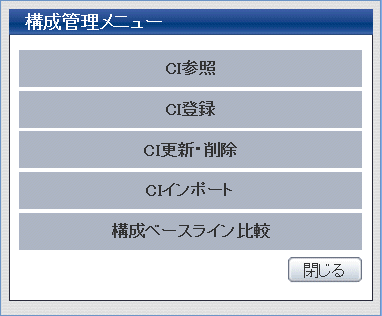
[CIタイプ選択]で[論理ノード]を選択します。
[ホスト名]、[ユニーク識別子]、および[IPアドレス]を入力し、[登録]ボタンをクリックします。
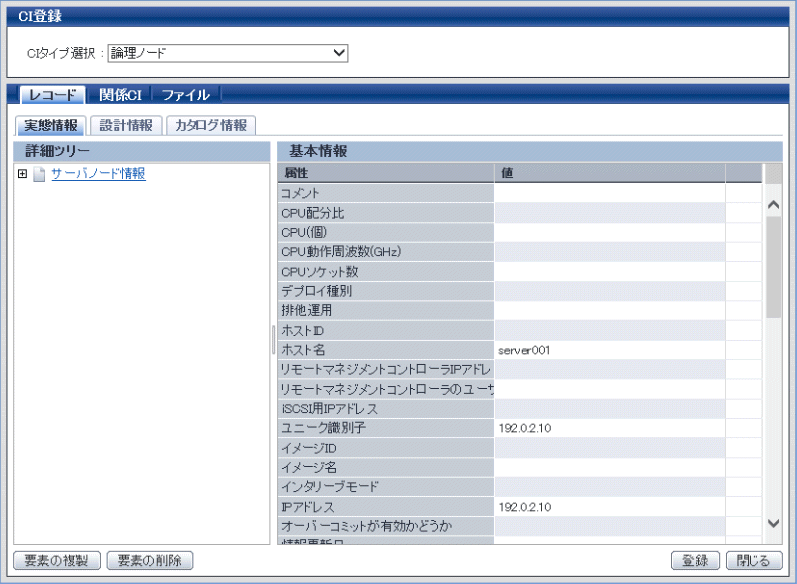
GIDが表示されますので、控えておいてください。
CMDBに[インストール済ソフトウェア]を登録します。
構成管理メニューで[CI登録]をクリックします。
[CIタイプ選択]で[インストール済ソフトウェア]を選択します。
[ユニーク識別子]および[製品名]を入力し、[登録]ボタンをクリックします。なお、仮想環境の管理製品がServerView Resource Orchestratorの場合で、ServerView Resource OrchestratorにREST通信するためのポート番号を指定する場合は、[特記事項]にポート番号を入力します。
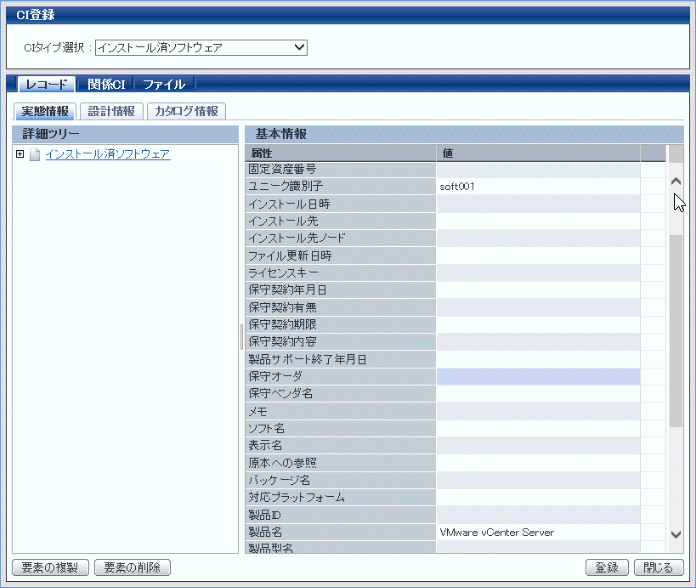
GIDが表示されますので、控えておいてください。
[論理ノード]と[インストール済ソフトウェア]を関連づけます。
構成管理メニューで[CI更新・削除]をクリックします。
[検索]タブを選択します。
[CIタイプ]で[論理ノード]を指定し、[検索]ボタンをクリックします。
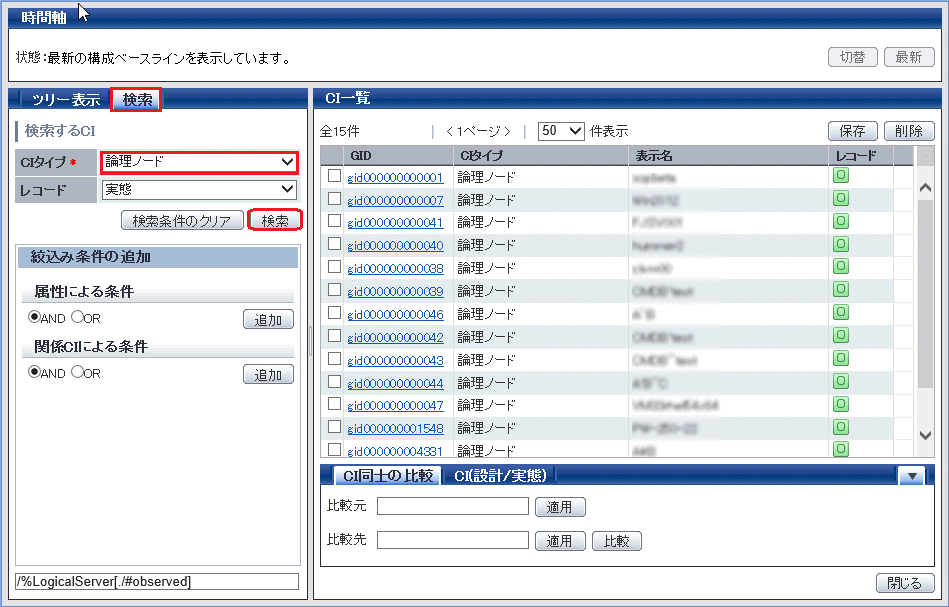
[論理ノード]の登録時に控えたGIDを探し、当該GIDをクリックします。
[関係CI]タブをクリックします。
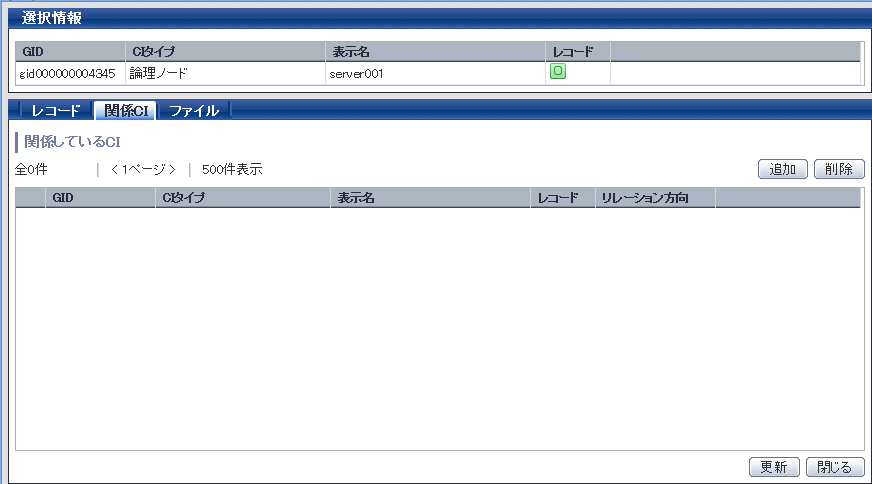
[追加]ボタンをクリックします。
[検索]タブを選択します。
[CIタイプ]で[インストール済ソフトウェア]を指定し、[検索]ボタンをクリックします。
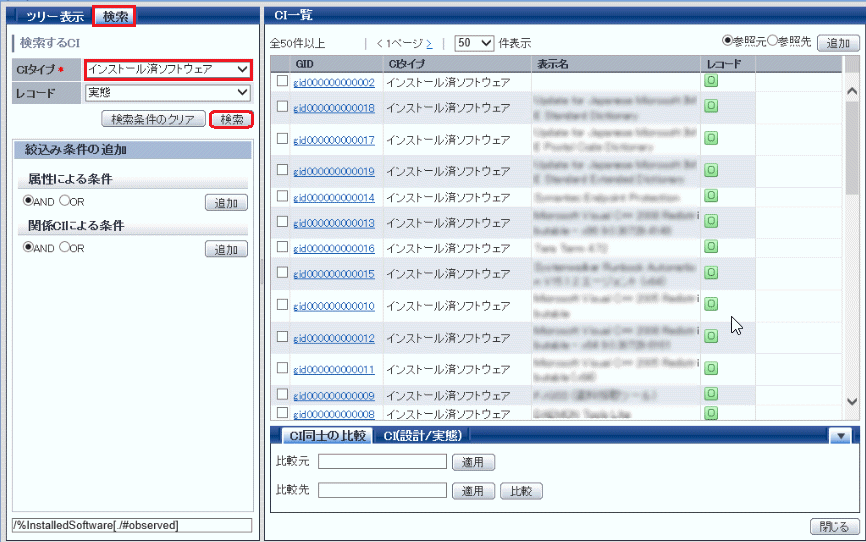
[インストール済ソフトウェア]の登録時に控えたGIDを探し、当該GIDのチェックボックスをチェックします。
参照先のラジオボタンを選択し、[追加]ボタンをクリックします。
[更新]ボタンをクリックします。
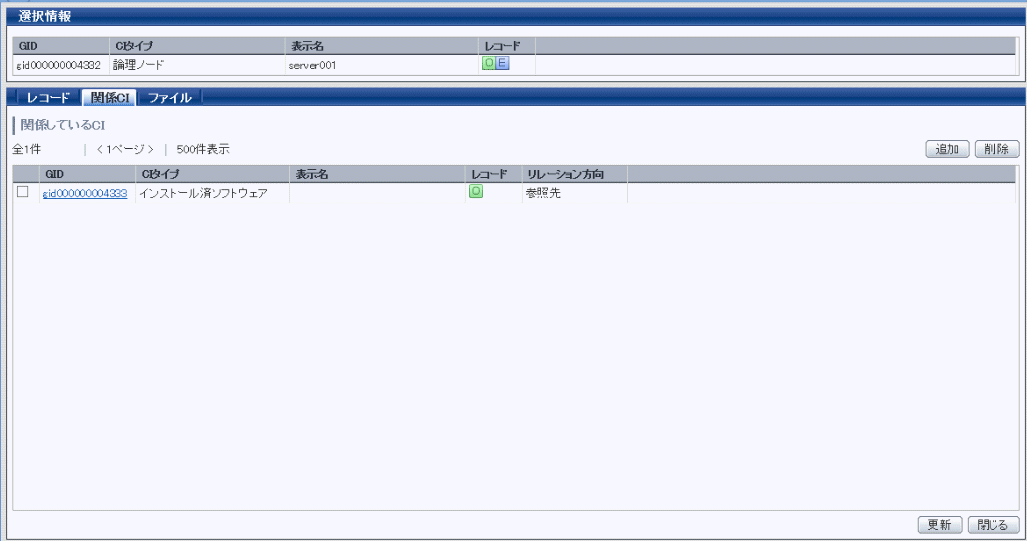
参照
CMDBにデータを登録する操作の詳細は、“Systemwalker Runbook Automation 運用ガイド”の“CI登録・更新・削除”を参照してください。